- Autor Abigail Brown [email protected].
- Public 2024-01-15 11:28.
- Naposledy zmenené 2025-01-24 12:23.
Tento článok obsahuje aplikácie, ktoré musia mať používatelia Surface Pro 7, ktorí chcú zo svojho nového zariadenia Microsoft Surface vyťažiť maximum. Programy siahajú od najlepšej aplikácie na kreslenie pre Surface Pro 7 až po niektoré z obľúbenejších aplikácií pre Windows 10 na konzumáciu audiokníh, podcastov a filmov. Zahrnuli sme aj niekoľko najlepších aplikácií na zvýšenie produktivity.
Najlepšia aplikácia pre audioknihy pre Surface Pro 7: Audioknihy od Audible
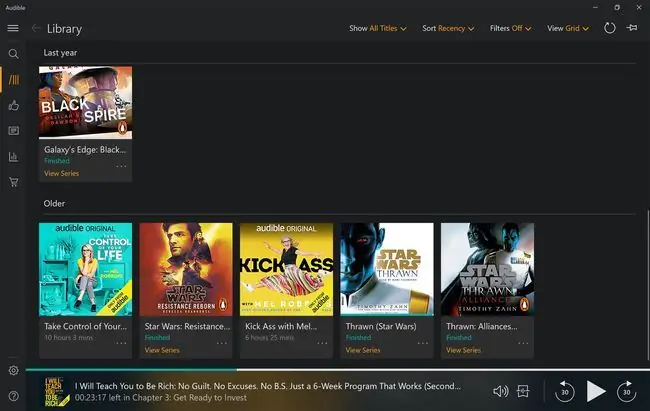
Čo sa nám páči
- Pokrok pri počúvaní sa bezproblémovo synchronizuje medzi Surface Pro 7 a inými zariadeniami.
- Ikona aplikácie zobrazuje obal audioknihy, keď ju pripnete do ponuky Štart.
Čo sa nám nepáči
- Umelecké dielo na obale má pri zobrazení na celej obrazovke na zariadení Surface Pro trochu nízke rozlíšenie.
- Obrazovka štatistík a odznaky sú neuveriteľne neohrabané a neintuitívne.
Audioknihy od Audible sú jednou z najlepších aplikácií pre Surface Pro 7 na počúvanie audiokníh. Táto bezplatná aplikácia pre Windows 10 plne synchronizuje vašu knižnicu audiokníh Audible s vaším účtom Amazon a pamätá si, kde ste prestali pri rôznych tituloch, bez ohľadu na to, aké zariadenie ste predtým používali.
Na synchronizáciu priebehu audioknihy medzi zariadeniami budete musieť byť pripojení k internetu.
V mnohých ohľadoch sa táto aplikácia Windows 10 Audible používa oveľa jednoduchšie ako mobilné verzie na zariadeniach iPhone a Android, pretože väčšia obrazovka zariadenia Surface Pro 7 umožňuje zobrazenie viacerých titulov na obrazovke súčasne. Vďaka tomu je hľadanie zvukovej knihy, ktorú hľadáte, oveľa jednoduchšie, najmä ak máte problémy s čítaním textu alebo ovládacích prvkov na svojom smartfóne.
Jediná negatívna vec, ktorú možno povedať o zvukových knihách od Audible, je obrazovka Štatistiky a jej odznaky sú trochu nešikovné na navigáciu. Používatelia však ani jeden nepoužívajú príliš často, takže to pravdepodobne mnohým nebude vadiť.
Stiahnuť za:
Najlepšia hudobná aplikácia pre Surface Pro 7: Spotify Music
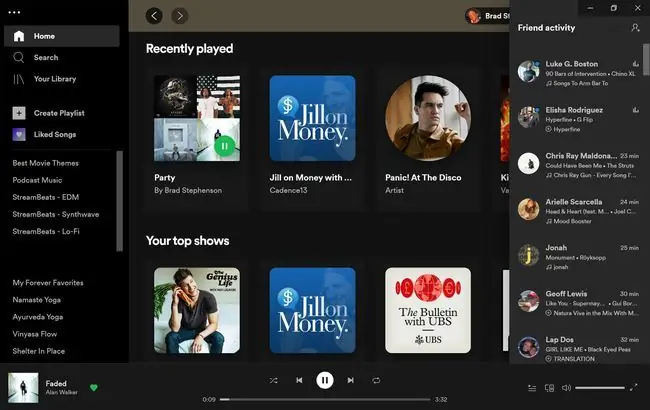
Čo sa nám páči
- Absolútne obrovská knižnica hudby a podcastov na počúvanie.
- Integrácia Facebooku pridáva sociálny aspekt, ktorý v mobile chýba.
-
Môže prehrávať zvukové súbory aj zo zariadenia Surface Pro 7.
Čo sa nám nepáči
- Zjednodušené menu môže byť niekedy nepohodlné.
- Príležitostné reklamy, ak nemáte Spotify Premium.
Ak radi počúvate veľa podcastov a hudby, musíte mať aplikáciu Spotify pre Windows 10. Spotify Music synchronizuje všetky vaše zoznamy skladieb, obľúbené položky a preferencie Spotify z mobilnej aplikácie, vďaka čomu je skvelá pre existujúcich používateľov, ktorí často menia zariadenia. Túto aplikáciu môžete použiť aj na prehrávanie lokálne uložených zvukových stôp, ktoré boli stiahnuté alebo prenesené do vášho Surface Pro 7 odinakiaľ.
Ak máte aktívne predplatné Spotify Premium, môžete počúvať offline.
Jedným z najúžasnejších aspektov aplikácie Spotify pre Windows 10 je to, že sa dokáže pripojiť k Facebooku a zobraziť živé vysielanie toho, čo vaši priatelia počúvajú. Ak sú online, ich meno, fotografia a aktuálna skladba alebo epizóda podcastu sa zobrazia v hornej časti zoznamu. Ak sú offline, zobrazia sa medzi priateľmi online v poradí podľa poslednej aktivity. Na všetky informácie o skladbe je možné kliknúť, takže jediným kliknutím môžete zistiť, čo ich zaujíma. Je to vynikajúca funkcia pre tých, ktorí sa chcú cítiť viac prepojení s ostatnými alebo hľadajú niečo nové na počúvanie.
Stiahnuť za:
Najlepšia aplikácia na úpravu obrázkov pre Surface Pro 7: Adobe Photoshop Express
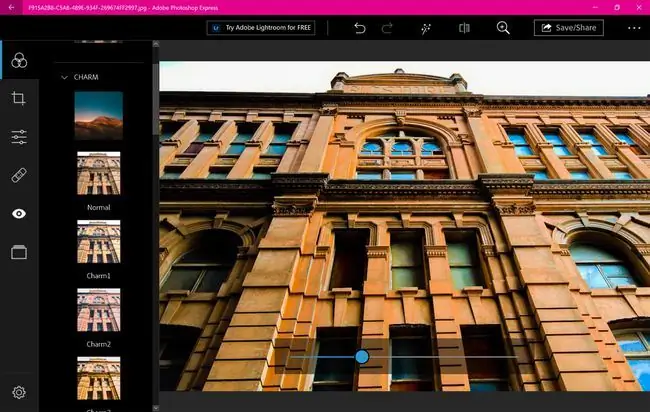
Čo sa nám páči
- Veľa kvalitných filtrov sa dá ľahko zobraziť a použiť na fotografie.
- Nástroje na orezanie, otočenie, zmenu veľkosti a efekt červených očí sú tu.
Čo sa nám nepáči
Na používanie sa musíte prihlásiť pomocou účtu Adobe, Facebooku alebo Google.
Adobe Photoshop Express je úplne bezplatná aplikácia Photoshop určená pre tých, ktorí potrebujú vykonať základné úpravy obrázkov pred zdieľaním fotografie s priateľmi a rodinou alebo jej zverejnením na sociálnych médiách.
Zatiaľ čo natívna aplikácia Fotky vo Windowse 10 obsahuje niektoré základné funkcie na úpravu obrázkov, Adobe Photoshop Express je stále jednou z najlepších aplikácií na vykonávanie zmien fotografií na Surface Pro vďaka širokému výberu nástrojov a filtrov. Okrem bežného nástroja na orezanie a filtrov sa Photoshop Express môže pochváliť aj odstránením červených očí pre ľudí aj zvieratá, nástrojom na odstraňovanie škvŕn a predvolenými veľkosťami obrázkov pre špecifické prípady použitia, ako sú obrázky na Facebooku, hlavičky na Twitteri a príspevky na Pintereste.
Stiahnuť za:
Najlepšia aplikácia na kreslenie pre Surface Pro 7: Sketchable
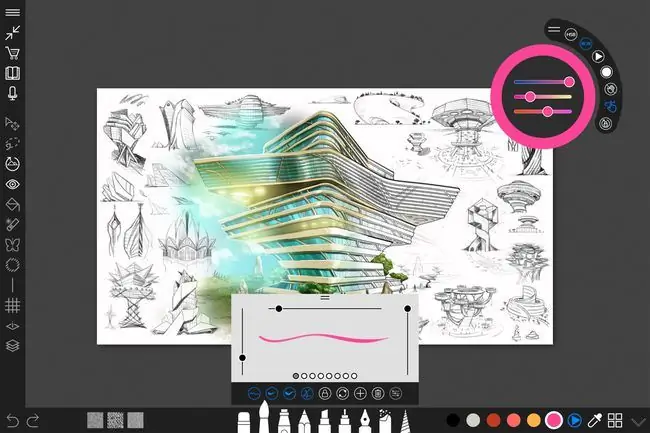
Čo sa nám páči
- Profesionálne nástroje na digitálne kreslenie a maľovanie.
- Veľa návodov a tipov, ktoré pomôžu novým používateľom.
- Skvelá podpora pre dotykové pero Surface Pen od spoločnosti Microsoft.
Čo sa nám nepáči
- Na odomknutie všetkých funkcií je potrebná platená aktualizácia v hodnote 24,99 $.
- Táto aplikácia na kreslenie Surface Pro môže byť spočiatku veľmi odstrašujúca.
Sketchable mnohí považujú za jednu z najlepších aplikácií na kreslenie pre Surface Pro. Obsahuje rozsiahlu sadu nástrojov na digitálne maľovanie, ktoré môžete použiť na vytvorenie rýchleho náčrtu alebo na vytvorenie neuveriteľných umeleckých diel určených na predaj alebo vystavenie v profesionálnom prostredí.
Sketchable je navrhnutý tak, aby fungoval so zariadeniami Surface, ako je Surface Pro 7, a ponúka plnú podporu pera Surface Pen na vytváranie umenia a navigáciu v ponukách a používateľskom rozhraní aplikácie. Sketchable je skutočne aplikácia pre Windows 10, ktorá vám umožňuje odpojiť kryt Type Cover a myš a plne využívať Surface Pro 7 ako digitálne plátno ako v reklamách v televízii.
Stiahnuť za:
Najlepšia aplikácia na vytváranie poznámok pre Surface Pro 7: OneNote
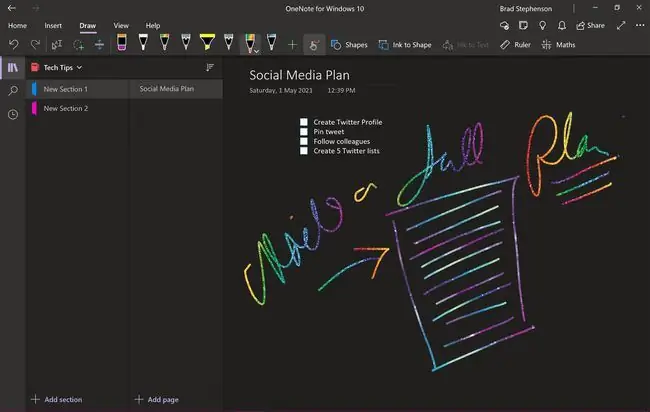
Čo sa nám páči
- Silná podpora pre písané aj rukou písané poznámky.
- Všetok obsah sa bezplatne zálohuje do cloudu.
Čo sa nám nepáči
- Prepínanie medzi zápisníkmi môže byť po vytvorení opäť trochu mätúce.
- Počet možností môže príležitostných používateľov zastrašiť.
Pokiaľ ide o písanie poznámok na Surface Pro 7, je ťažké poraziť OneNote. Bezplatnú aplikáciu spoločnosti Microsoft môžete použiť na rýchle zapisovanie poznámok a čmáraníc alebo na vytváranie komplexnejších plánov, receptov a kontrolných zoznamov.
OneNote podporuje vstup prostredníctvom klávesnice Type Cover, dotyku alebo dotykového pera, ako je napríklad pero Surface Pen, a všetky zmeny sa automaticky uložia do cloudu niekoľko sekúnd po vykonaní. Všetky poznámky vytvorené vo OneNote na vašom Surface Pro 7 sa bezplatne synchronizujú s mobilnou verziou OneNotu na vašom iPhone alebo smartfóne so systémom Android a naopak, čo z neho robí skutočne pohodlný nástroj na sledovanie informácií a nápadov, nech ste kdekoľvek.
Stiahnuť za:
Najlepšia filmová a televízna aplikácia pre Surface Pro 7: Netflix
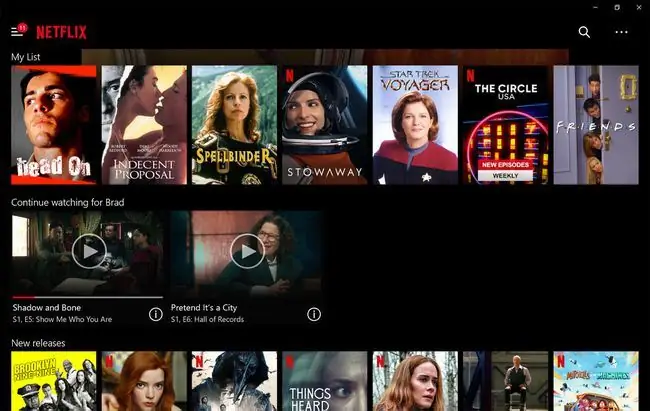
Čo sa nám páči
- Obsah je možné streamovať online alebo stiahnuť na pozeranie offline.
- Dobré nastavenia správy úložiska súborov.
Čo sa nám nepáči
Ak chcete získať prístup k akémukoľvek z tohto obsahu, musíte byť predplatiteľom služby Netflix.
Oficiálna aplikácia Windows 10 Netflix je jednou z najlepších aplikácií pre majiteľov Surface Pro 7, ktorí chcú sledovať filmy, televízne seriály a dokumenty. Používatelia sa môžu prihlásiť pomocou rovnakého účtu Netflix, ktorý používajú na iných zariadeniach, a buď streamovať obsah pri pripojení na internet, alebo si sťahovať videá na pozeranie offline.
Svoj účet Netflix a túto aplikáciu môžete použiť na sledovanie obsahu, keď cestujete do zahraničia. Dostupná knižnica sa automaticky zmení tak, aby zodpovedala krajine, v ktorej sa nachádzate, čo môže byť skvelý spôsob, ako počas dovolenky objavovať miestne relácie a filmy.
Posledná funkcia je výhodná, keď cestujete alebo ak je vaše internetové pripojenie príliš pomalé na správne streamovanie médií. Všetky stiahnuté médiá môžete odstrániť manuálne alebo automaticky pomocou pomerne šikovného nastavenia Smart Downloads. Táto funkcia šikovne vymaže epizódy alebo filmy po tom, čo ich skončíte, a stiahne ďalšiu v sérii, aby ste mohli pokračovať v pozeraní.
Stiahnuť za:
Najlepšie e-mailové a plánovacie aplikácie pre Surface Pro 7: Mail a Kalendár
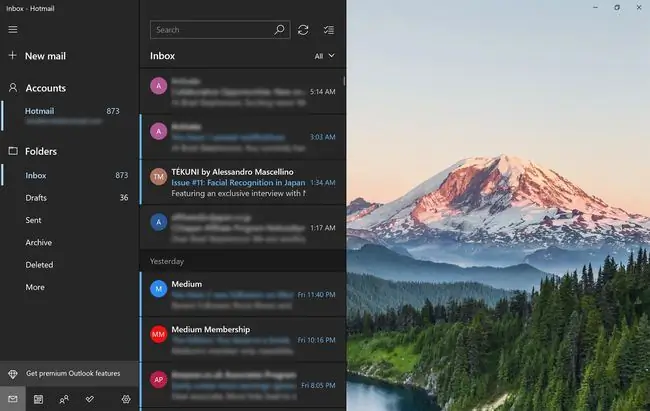
Čo sa nám páči
- Obe aplikácie sú zadarmo a sú predinštalované na nových zariadeniach Surface.
- Do každej aplikácie je možné pridať viacero e-mailových účtov a kalendárov.
- Všetky zmeny sa synchronizujú do cloudu prostredníctvom vášho účtu Microsoft.
Čo sa nám nepáči
- E-maily s vloženými obrázkami niekedy potrebujú zmeniť veľkosť.
- Navigácia po mesiacoch v Kalendári môže byť spočiatku mätúca.
V zariadení Surface Pro 7 sú predinštalované dve vynikajúce e-mailové a kalendárové aplikácie, vhodne nazývané Mail a Calendar. Každá aplikácia je úplne zadarmo na použitie a hoci ju vytvorila spoločnosť Microsoft, funguje s e-mailovými účtami a plánmi z iných služieb, ako sú Gmail a Yahoo Mail.
E-mailové účty a kalendáre môžete prepínať cez ľavú navigačnú ponuku. Všetky vaše naplánované stretnutia sú tiež okamžite viditeľné, takže vám nič dôležité neunikne. Jedným z najlepších aspektov týchto nevyhnutných aplikácií pre Surface Pro 7 je, že všetky vykonané zmeny sa zosynchronizujú s vaším účtom Microsoft, takže ak napríklad vytvoríte udalosť v Kalendári na vašom Surface Pro 7, bude zrkadlená. v telefónnej aplikácii Outlook.
Stiahnuť za:
FAQ
Je Surface Pro 7 dobrou náhradou notebooku?
Surface Pro 7 sa približuje k tomu, že je vhodnou náhradou notebooku, než niektorí jeho konkurenti vrátane iPadu. Je dostatočne výkonný na to, aby zvládal e-maily, prehliadanie webu, streamovanie a dokonca aj nenáročné úpravy fotografií. Všetky aplikácie pre Windows by mali fungovať na Surface Pro 7, hoci nenahradí herný notebook.
Ako urobíte snímku obrazovky na zariadení Surface Pro 7?
Existuje viacero spôsobov, ako môžete na tablete Surface urobiť snímku obrazovky. Jedným zo spôsobov je dlhé stlačenie tlačidiel Power a Zvýšenie hlasitosti súčasne. Alebo môžete dlho stlačiť kláves Prt Sc na klávesnici alebo použiť klávesovú skratku Fn+ kláves Windows +Medzerník
Ako pripojíte Airpods k Surface Pro 7?
Ak chcete pripojiť slúchadlá AirPods k tabletu Surface, otvorte puzdro Airpods a prepnite ich do režimu párovania. Potom prejdite do Settings a vyberte Devices > Pridať Bluetooth a ďalšie zariadenia > Bluetooth Vyberte svoje AirPods v zozname dostupných zariadení a potom dlho stlačte tlačidlo Sync na puzdre AirPods, kým sa slúchadlá nepripoja.






